怎么将word设为默认设置 Win10如何将Word设置为默认打开方式
更新时间:2023-12-17 14:03:39作者:xiaoliu
在我们日常的办公和学习中,微软的Word无疑是一个非常重要的工具,当我们在使用Windows 10操作系统时,有时会遇到一个问题,就是Word并不是默认的打开方式。这意味着每次打开一个文档时,我们都需要手动选择Word来进行编辑。怎么将Word设为默认设置呢?在本文中我们将探讨Win10下如何将Word设置为默认打开方式,让您的办公和学习更加高效便捷。
操作方法:
1.点击【开始】,打开开始菜单。点击【设置】图标;

2.点击【应用】;

3.点击【默认程序】,点击【按应用设置默认值】;
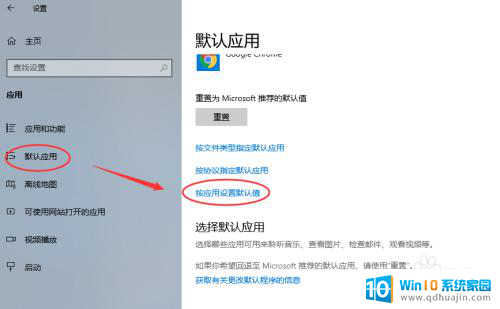
4.找到【word】,点击【管理】;
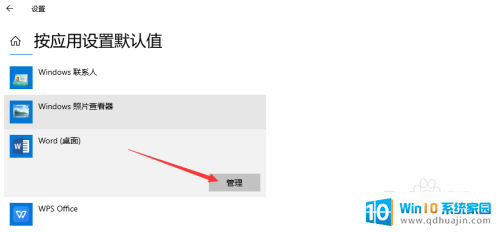
5.找到文件关联的类型.doc和.docx,将后面设置为wps。修改为【word】。
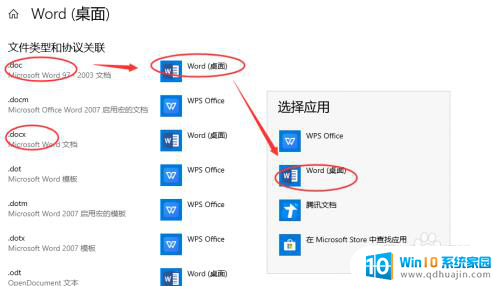
以上就是关于如何将Word设置为默认设置的全部内容,如果有遇到相同情况的用户,可以按照我的方法来解决。
怎么将word设为默认设置 Win10如何将Word设置为默认打开方式相关教程
热门推荐
win10系统教程推荐
- 1 怎么把锁屏壁纸换成自己的照片 win10锁屏壁纸自定义设置步骤
- 2 win10wife连接不显示 笔记本电脑wifi信号不稳定
- 3 电脑怎么定时锁屏 win10自动锁屏在哪里设置
- 4 怎么把桌面文件夹存到d盘 Win10系统如何将桌面文件保存到D盘
- 5 电脑休屏怎么设置才能设置不休眠 win10怎么取消电脑休眠设置
- 6 怎么调出独立显卡 Win10独立显卡和集成显卡如何自动切换
- 7 win10如何关闭软件自启动 win10如何取消自启动程序
- 8 戴尔笔记本连蓝牙耳机怎么连 win10电脑蓝牙耳机连接教程
- 9 windows10关闭触摸板 win10系统如何关闭笔记本触摸板
- 10 如何查看笔记本电脑运行内存 Win10怎么样检查笔记本电脑内存的容量
win10系统推荐
- 1 萝卜家园ghost win10 64位家庭版镜像下载v2023.04
- 2 技术员联盟ghost win10 32位旗舰安装版下载v2023.04
- 3 深度技术ghost win10 64位官方免激活版下载v2023.04
- 4 番茄花园ghost win10 32位稳定安全版本下载v2023.04
- 5 戴尔笔记本ghost win10 64位原版精简版下载v2023.04
- 6 深度极速ghost win10 64位永久激活正式版下载v2023.04
- 7 惠普笔记本ghost win10 64位稳定家庭版下载v2023.04
- 8 电脑公司ghost win10 32位稳定原版下载v2023.04
- 9 番茄花园ghost win10 64位官方正式版下载v2023.04
- 10 风林火山ghost win10 64位免费专业版下载v2023.04